Os anúncios na Web não são apenas irritantes, eles também podem ser a origem de uma infecção por malware que tenta roubar sua identidade. Em seu blog InSecurity Complex, de 15 de setembro de 2009, Elinor Mills descreve como os anúncios estão sendo usados por criminosos para enganar as pessoas e levá-las a comprar software antivírus falso, entre outras finalidades nefastas.
A tecnologia para bloquear os anúncios que aparecem nas páginas da Web existe há quase o mesmo tempo que os próprios anúncios. Sem dúvida, alguém irá apontar a ironia de um blog que depende de anúncios para sua subsistência, explicando como evitá-los de aparecer. Para o bem ou para o mal, poucas pessoas usarão um bloqueador de anúncios quando navegarem. Eu não acho que os anunciantes online estejam perdendo muito sono com a tecnologia - ainda.
Pule os anúncios ao visualizar páginas no Firefox
Um dos complementos mais populares do Firefox é o Adblock Plus, que coloca um ícone "ABP" no lado direito do menu principal. Clique nele (ou pressione Ctrl-Shift-V) para visualizar os itens bloqueáveis na página atual. Escolha a seta para baixo ao lado do ícone para abrir a caixa de diálogo Preferências do programa, desative anúncios na página ou site ou selecione outras opções.

Passar o mouse sobre o ícone do Adblock Plus mostra o status do add-on e o número de itens bloqueados e bloqueáveis na página atual. Você também pode abrir a caixa de diálogo Preferências do programa clicando em Ferramentas> Preferências do Adblock Plus. Lá você pode se inscrever em um filtro de anúncios, importar e exportar listas de bloqueio, visualizar e redefinir sua lista de "hits" e alterar sua visualização. Outra opção permite remover as guias de bloqueio exibidas por padrão nos itens Flash e Java.
Bloquear anúncios no Internet Explorer
Em janeiro de 2008, eu chamei o livre IE7Pro "(t) ele somente o Internet Explorer 7 add-on que você vai precisar." Bem, o nome é o mesmo, mas o programa agora também funciona com o IE 8. Bloquear anúncios no IE é tão fácil quanto baixar e instalar o IE7Pro, clicando em Ferramentas> Preferências do IE7Pro e verificando o Bloqueador de anúncios na guia principal de Módulos. O programa bloqueia Flash, Java, pop-ups, pop-unders e outros tipos de anúncios na Web.

Para colocar um ponto mais claro no seu bloqueio de anúncios do IE, selecione a opção AD Blocker no lado esquerdo da janela Preferences. Lá você pode habilitar o bloqueador de Flash do programa, que está desativado por padrão. Você também pode fazer alterações nos filtros do IE7Pro, mas não pode importar ou exportar filtros tão facilmente quanto puder usando o Adblock Plus do Firefox.
Use um proxy para esmagar anúncios no Chrome
Não surpreende que o Google tenha decidido não incluir um bloqueador de anúncios em seu navegador Chrome. Afinal de contas, a empresa ganha um bom dinheiro com esses anúncios, portanto, ajudar as pessoas a bloqueá-los seria contraproducente. Eu encontrei algumas extensões de bloqueio de anúncios para o Chrome, mas depois de dar uma olhada nelas, não confiei nelas.
Em um caso, a página inicial do provedor da extensão estava repleta de anúncios. E outro bloqueador de anúncios do Chrome que eu observei tinha uma aparência inacabada. A melhor solução que encontrei para bloquear anúncios no Chrome é o proxy da Web Privoxy, que está disponível no Source Forge. Configurar o add-on é um desafio, mas um post na comunidade de tecnologia do GeekZone resume-o bem a sete etapas.
Bloquear anúncios no Opera, nenhum complemento necessário
A melhor maneira que encontrei para bloquear anúncios no navegador Opera é usar o bloqueador de conteúdo interno do programa. Para ativá-lo, clique com o botão direito do mouse em qualquer lugar da página e escolha Bloquear conteúdo. Somente o conteúdo bloqueável na página será destacado e uma barra de ferramentas aparecerá na parte superior da página. Escolha um item para bloqueá-lo e clique em Concluído na barra de ferramentas para recarregar a página menos os elementos selecionados.
Para desbloquear um item, basta reabrir a barra de ferramentas Block Content e clicar no indicador "Blocked Image". Você também pode visualizar os URLs de todos os itens bloqueados em uma página, editar as entradas e adicionar ou excluir itens. Não há nenhuma opção para importar ou exportar uma lista de URLs bloqueados, no entanto.
Dica de bônus: bloqueie anúncios e sites maliciosos por meio do serviço de proxy OpenDNS gratuito
Talvez o maior recurso de segurança na Web seja o serviço de proxy OpenDNS gratuito, que envia todo o tráfego da Internet por meio de um conjunto bem-mantido de filtros para filtrar anúncios, bem como sites conhecidos por hospedar conteúdo mal-intencionado. Você pode usar o serviço OpenDNS para bloquear jogos de azar, adultos e outros tipos específicos de sites. Para obter instruções sobre como usar o OpenDNS, consulte o artigo de Becky Waring "Use o OpenDNS para navegar com segurança com esses truques" no site do Windows Secrets.







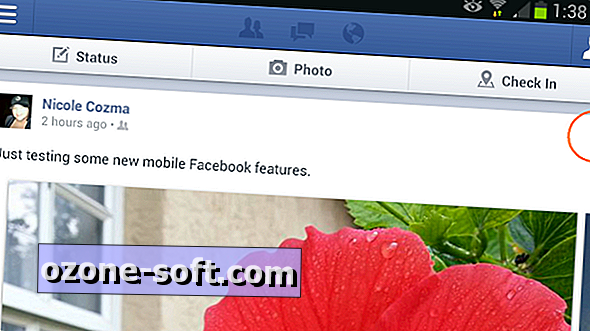





Deixe O Seu Comentário